Som den beste kommunikative plattformen velger mange å dele bilder på Instagram. Du kan ha lastet ned og lagret mange Instagram-bilder på din iPhone eller Android-telefon. Hva om du sletter Instagram-bilder og ønsker å få dem tilbake? Hvordan gjenopprette slettede Instagram-bilder? Denne artikkelen er utarbeidet for deg.
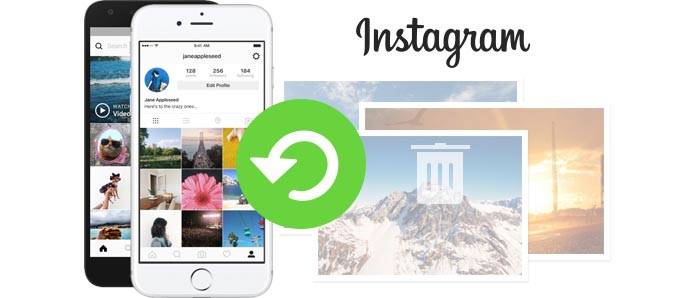
◆ Mens du sletter uønskede filer som bilder, videoer, lyd, tekstmeldinger, WhatsApp-meldinger, kontakter og mer, kan du i tilfelle slette Instagram-bilder i så fall.
◆ Feilaktig tilbakestille iPhone eller Android-telefonen til fabrikkinnstillingene.
◆ Ondsinnede systemfiler kan føre til at filene ødelegges og mister Instagram-bilder.
◆ Virusangrep på din iPhone / Android-telefon, noe som fører til tap av data. oblem. Her tar vi tømming av Instagram-cache på iPhone som et eksempel. (Andre problemer som Instagram kan ikke fersk feed)
Vil du hente de foretrukne bilder fra iPhone Instagram-appen? Ikke bekymre deg, du kan stole på et effektivt iPhone Instagram Recovery-verktøy, FoneLab for å hjelpe deg med å få tilbake Instagram-bilder på iPhone. Først, last ned og installer FoneLab på PC eller Mac.
100 % sikker. Ingen annonser.
100 % sikker. Ingen annonser.

Ikke bare Instagram-bilder, denne programvaren støtter også app foto utvinning fra Facebook, WeChat, Liner, WhatsApp, ViberOsv
Hver gang du velger å laste opp et bilde til Instagram på Android-enhet, vil det lagres en kopi samtidig? Hvor er Instagram-bilder på din Android-telefon? Instagram tar sikkerhetskopi av bilder på telefonen din, og du kan finne dem ved å navigere til "Mine filer"> "Bilder"> "Instagram-mappe". Sjekk ut bildene for å se om du kan få tilbake de slettede Instagram-bildene.
Hvis du leter etter et program for å gjenopprette Android Instagram-bilder, vil vi foreslå at du bør laste ned og prøve Android Instagram utvinning. Dette verktøyet er i stand til å hente alle de slettede dataene fra Android-telefonen, inkludert Instagram-bilder. Først kan du laste den ned her for å prøve på PC eller Mac.
100 % sikker. Ingen annonser.
100 % sikker. Ingen annonser.
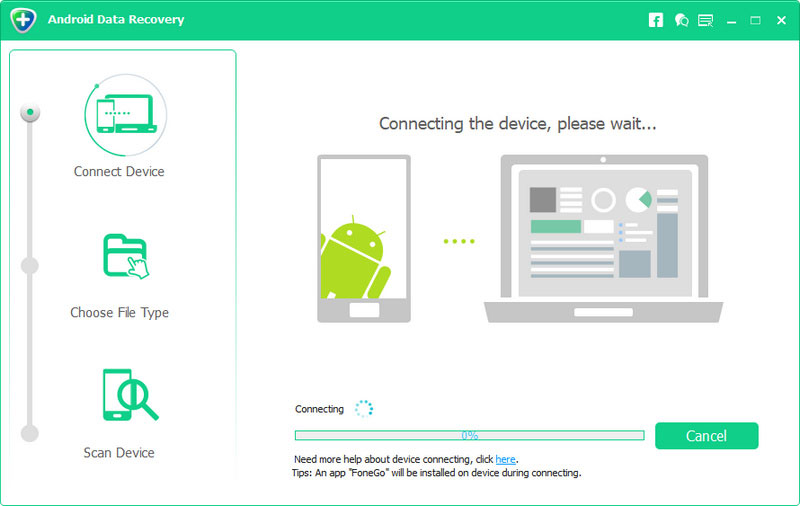
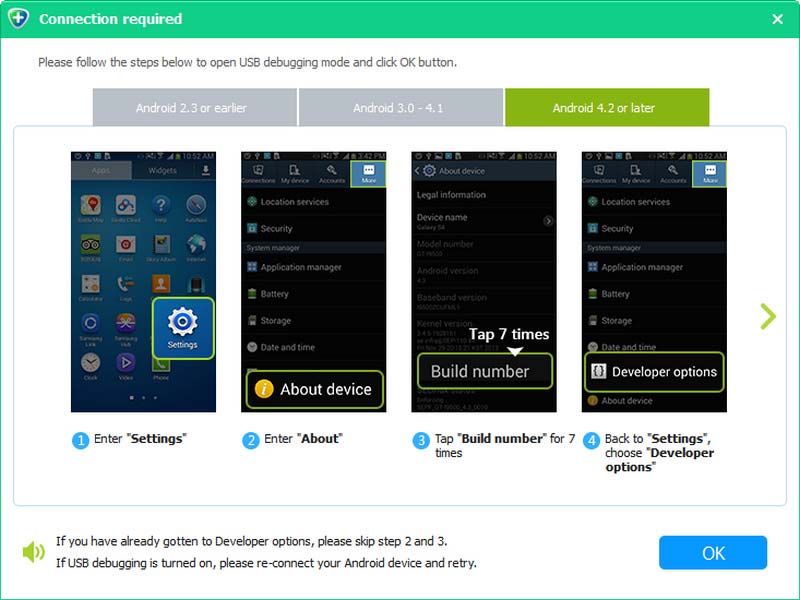
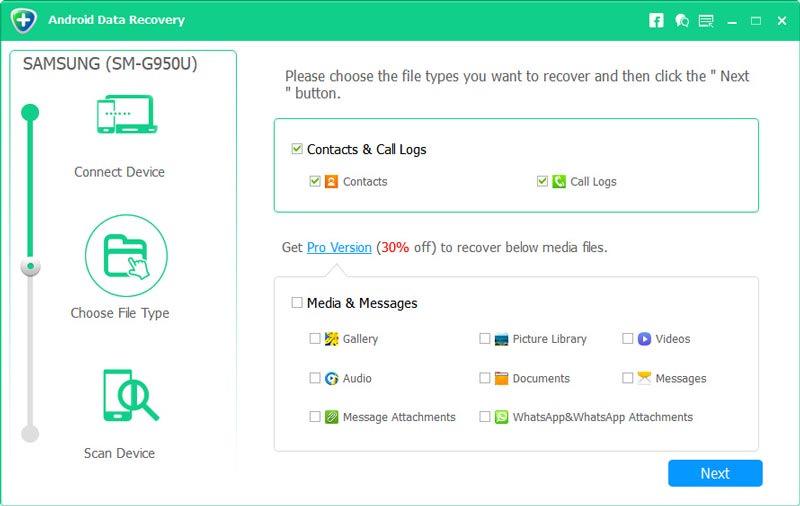
I denne artikkelen snakker vi hovedsakelig om hvordan gjenopprette slettede Instagram-bilder. Når du last ned Instagram-bilder, bør du lagre disse bildene godt i tilfelle du ved et uhell sletter eller mister dem.
Ikke gå glipp av: Slik sletter du Instagram-konto på iPhone
Hvordan gjenopprette ulagret Instagram-historie?
Du finner den slettede historien i Nylig slettet. Trykk på Profil ikonet og deretter de tre linjene i øverste høyre hjørne. Finne innstillinger > Logg inn > Nylig slettet. Finn målhistorien på Instagram og gjenopprett den.
Hvordan gjenopprette slettede Instagram-innlegg etter 30 dager?
Filene i Nylig slettet er kun gyldige i 30 dager. Du kan søke et tredjepartsverktøy for å få hjelp. Velg Aiseesoft Fonelab og gjenopprett Instagram-bildene dine enkelt.
Hvordan fikser jeg den nylig slettede uventede feilen på Instagram?
Du kan sjekke Internett-tilkoblingen først. Hvis det ikke fungerer, kan du prøve å starte telefonen på nytt og logge på Instagram igjen.
konklusjonen
Denne artikkelen forteller deg hva du kan gjøre når du ved et uhell sletter Kalender-appen på iPhone. Noen ganger kan du bare ikke finne den innebygde appen fra startskjermen. Våre løsninger kan hjelpe deg med å løse dette problemet. Dessuten kan Aiseesoft iPhone Data Recovery hjelpe deg med å få tilbake slettede hendelser fra iOS-enheter. Hvis du støter på andre problemer, vennligst legg igjen en melding under dette innlegget, så svarer vi med det så snart som mulig.

Den beste iPhone data utvinning programvare noensinne, slik at brukere trygt kan gjenopprette tapte iPhone / iPad / iPod data fra iOS-enhet, iTunes / iCloud backup.
100 % sikker. Ingen annonser.
100 % sikker. Ingen annonser.